


Autor: Nathan E. Malpass, Ostatnia aktualizacja: December 26, 2022
WhatsApp pozwala archiwizować czaty lub je usuwać, jeśli chcesz. Pytanie brzmi, gdzie trafiają zarchiwizowane czaty? Wiele osób chce znajdź zarchiwizowane czaty na WhatsApp ale nie wiem gdzie się znajduje.
W rzeczywistości bardzo łatwo jest zlokalizować zarchiwizowane czaty na koncie WhatsApp. Tutaj omówimy, jak to zrobić w szybki i łatwy sposób. Nauczymy Cię również, jak to zrobić wykonać kopię zapasową WhatsApp na komputerze dla łatwego przechowywania i celów bezpieczeństwa.
Część 1: Jak znaleźć zarchiwizowane czaty w WhatsApp za pomocą smartfonaCzęść 2: Archiwizacja i przywracanie archiwizacji wątku w WhatsApp Web i na komputerzeCzęść #3: Archiwizacja i przywracanie archiwizacji wątku w KaiOSCzęść #4: Jak łatwo tworzyć kopie zapasowe czatów i danych WhatsAppCzęść 5: Podsumowując wszystko
Zanim porozmawiamy o znalezieniu twojego WhatsAppzarchiwizowanych czatów użytkownika, porozmawiamy o tym, jak zarchiwizować lub przywrócić te czaty na Twoim koncie. Ważne jest, aby pamiętać o następujących kwestiach dotyczących archiwizowania lub przywracania archiwum czatu:
Oto kroki, jak zarchiwizować czaty na koncie WhatsApp:
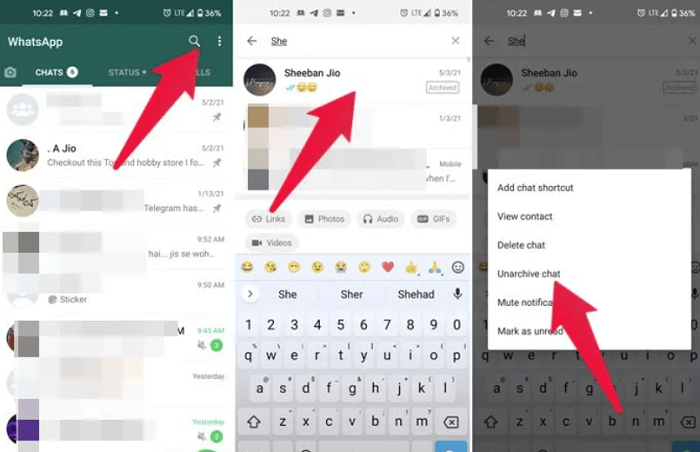
Oto kroki, które powinieneś wykonać, jeśli chcesz zarchiwizować każdy czat na platformie WhatsApp:
Oto jak możesz przeglądać indywidualne i grupowe czaty lub konwersacje, które zarchiwizowałeś w WhatsApp.
Domyślnym ustawieniem WhatsApp jest to, że zarchiwizowane czaty (indywidualne lub grupowe) nie pojawiają się ani nie pojawiają się ponownie, nawet po otrzymaniu nowych wiadomości od kontaktów. Możesz także zmienić to ustawienie. W ten sposób wiadomości pojawią się ponownie i zostaną usunięte z zarchiwizowanych czatów, gdy kontakt (lub grupa) wyśle do Ciebie wiadomość. Wspomniana niezarchiwizowana wiadomość pojawi się ponownie w górnej części listy czatów.
Aby znaleźć zarchiwizowane czaty w WhatsApp, wykonaj poniższe czynności:
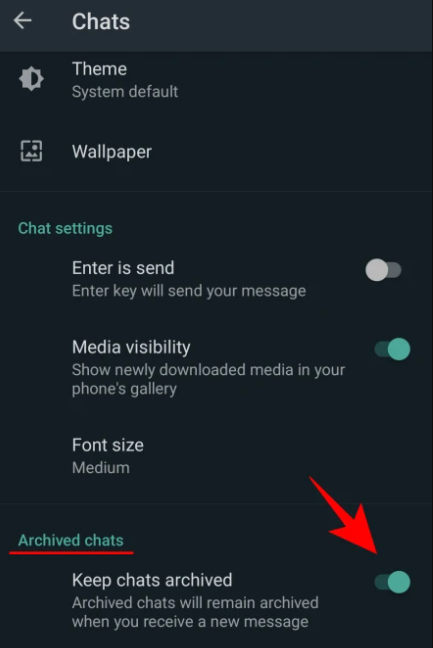
Podczas archiwizowania czatu należy pamiętać, że nie jest on usuwany ani usuwany z konta WhatsApp. Funkcja archiwizacji WhatsApp umożliwia odpowiednie organizowanie rozmów na koncie.
Oto jak zarchiwizować czat lub wątek grupowy w WhatsApp Web i na komputerze:
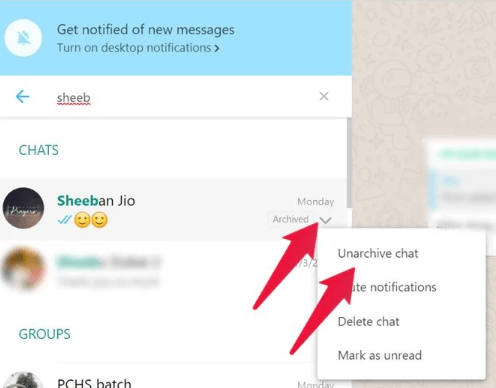
Oto jak znaleźć zarchiwizowane czaty w WhatsApp:
Archiwizowanie czatu w KaiOS nie powoduje usunięcia czatu ani rozmowy z konta WhatsApp. Pozwala po prostu uporządkować rozmowy, dzięki czemu zakładka CZATY będzie wyglądać lepiej.
Należy zauważyć, że w systemie KaiOS archiwizacja każdego czatu prowadzonego jednocześnie nie jest obsługiwana. Ale niesamowitą rzeczą w KaiOS jest to, że zarchiwizowane wątki indywidualne i grupowe są usuwane z archiwum i wysyłane na górę listy czatów, gdy w tym wątku zostanie odebrana nowa wiadomość.
Oto jak zarchiwizować indywidualne wątki lub wiadomości czatu grupowego w KaiOS:
Oto jak znaleźć zarchiwizowane czaty na WhatsApp w KaiOS:
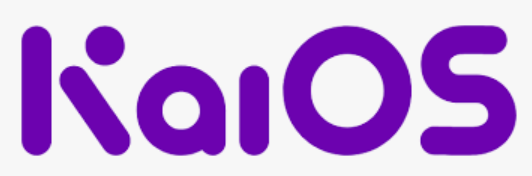
Bezpośrednia transmisja wiadomości WhatsApp z iOS na iOS jest możliwa dzięki FoneDog WhatsApp Transfer. Możesz odzyskać dane WhatsApp swojego iPhone'a lub iPada z kopii zapasowej komputera. obsługuje każdy model iPhone'a i każdą wersję iOS. Nie powinieneś martwić się kompatybilnością platformy, ponieważ jest ona oferowana zarówno na komputery z systemem macOS, jak i Windows.
Aby przenieść WhatsApp na inny iPhone lub iPad, Transfer FoneDog WhatsApp jest pomocną aplikacją. Aby zapobiec utracie danych, możesz wykonać kopię zapasową konta WhatsApp i przywrócić tylko wybrane dane na urządzeniach z systemem iOS, kiedy tylko zechcesz.
Darmowe pobieranieDarmowe pobieranie
Oto niektóre z głównych cech narzędzia:
Najlepsze i najlepsze oprogramowanie do przesyłania WhatsApp jest zalecany do przenoszenia danych WhatsApp na nowy iPhone lub iPad. Wiadomości WhatsApp, zdjęcia, filmy i pliki muzyczne mogą być przenoszone między urządzeniami iOS. Aby rozpocząć przesyłanie, po prostu kliknij komputer, gdy oba urządzenia są połączone.
Możesz wykonać kopię zapasową wiadomości WhatsApp na komputerze za pomocą FoneDog WhatsApp Transfer, aby zapobiec utracie wiadomości na iPhonie. W dowolnym momencie możesz selektywnie przywrócić dane WhatsApp z kopii zapasowej na swój komputer.
Oto jak znaleźć zarchiwizowane czaty w WhatsApp za pomocą FoneDog WhatsApp Transfer:
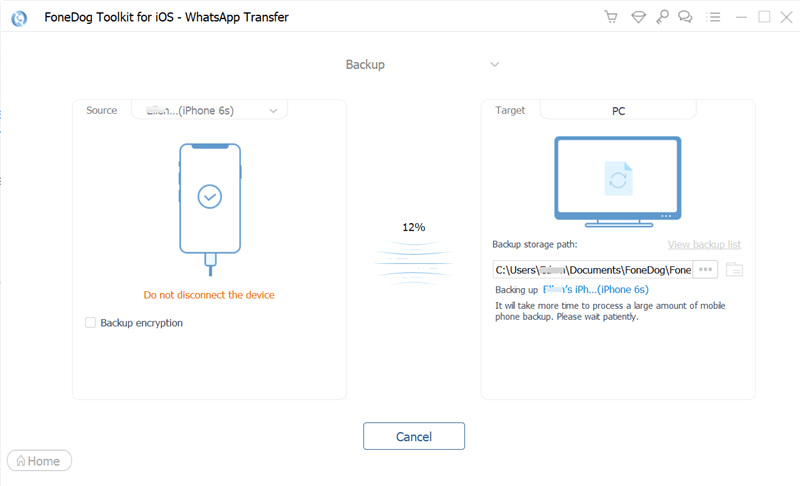
Ludzie również czytająJak wyświetlić usunięte wiadomości w WhatsApp bez żadnej aplikacji?Najlepsze sposoby przywracania usuniętych wiadomości WhatsApp jednego kontaktu!
Ten przewodnik zawiera najlepsze sposoby znajdowania zarchiwizowanych czatów w WhatsApp. Rozmawialiśmy o tym, jak archiwizować czaty i cofać ich archiwizację (aby można było je znaleźć) za pośrednictwem urządzeń mobilnych, WhatsApp Web, WhatsApp Desktop i KaiOS.
Ponadto rozmawialiśmy o narzędziu, które może pomóc w utworzeniu kopii zapasowej danych WhatsApp, aby zapewnić, że dane nie zostaną utracone. Rozmawialiśmy o FoneDog WhatsApp Transfer i jak faktycznie wykonać kopię zapasową danych WhatsApp, wykonując określone czynności.
Wreszcie, możesz pobrać FoneDog WhatsApp Transfer z FoneDog.com, aby mieć pewność, że możesz tworzyć kopie zapasowe, przywracać i przesyłać dane między urządzeniami z iOS. Możesz pobrać narzędzie już dziś na ich głównej stronie internetowej, dzięki czemu nie będziesz musiał się martwić o utracone dane WhatsApp!
Zostaw komentarz
Komentarz
Transfer WhatsApp
Przesyłaj wiadomości WhatsApp szybko i bezpiecznie.
Darmowe pobieranie Darmowe pobieranieGorące artykuły
/
CIEKAWYDULL
/
PROSTYTRUDNY
Dziękuję Ci! Oto twoje wybory:
Doskonały
Ocena: 4.7 / 5 (na podstawie 107 oceny)